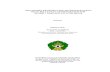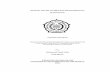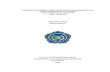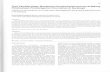KEMENTERIAN PENDIDIKAN DAN KEBUDAYAAN DINAS PENDIDIKAN DAERAH KABUPATEN BLITAR SMK INDONESIA Jl. Ahmad Yani 100 Blitar Telp. (0342) 660-560 Fax. (0342) 660-560 Rencana Pelaksanaan Pembelajaran Microsoft Publisher Mata Pelajaran: Otomatisasi Perkantoran Kompetensi Dasar: Mempraktikkan cara mengoperasikan Microsoft Publisher Oleh: Sulistiana NIM. 120412402976

Welcome message from author
This document is posted to help you gain knowledge. Please leave a comment to let me know what you think about it! Share it to your friends and learn new things together.
Transcript
KEMENTERIAN PENDIDIKAN DAN KEBUDAYAAN
DINAS PENDIDIKAN DAERAH KABUPATEN BLITAR
SMK INDONESIA
Jl. Ahmad Yani 100 Blitar
Telp. (0342) 660-560 Fax. (0342) 660-560
Rencana Pelaksanaan Pembelajaran
Microsoft
Publisher
Mata Pelajaran:
Otomatisasi Perkantoran
Kompetensi Dasar:
Mempraktikkan cara
mengoperasikan Microsoft
Publisher
Oleh:
Sulistiana
NIM. 120412402976
2
KATA PENGANTAR
Puji syukur penulis panjatkan kehadirat Allah SWT atas karunia-Nya,
sehingga penulis dapat menyelesaikan perangkat pembelajaran ini. Perangkat ini
dibuat dengan maksud memenuhi tugas matakuliah ”Pengembangan Bahan Ajar
Administrasi Perkantoran” untuk Program Studi Pendidikan Administrasi
Perkantoran.
Perangkat pembelajaran ini dibuat sebagai acuan bagi para calon pendidik
khususnya dalam bidang Administrasi Perkantoran dalam melaksanakan kegiatan
pembelajaran secara efektif dan tepat sasaran untuk mencapai hasil yang optimal
baik berupa hasil belajar kognitif Administrasi Perkantoran yang meliputi produk
dan proses, hasil belajar psikomotorik berupa keterampilan dalam melaksanakan
aktivitas kerja ilmiah, hasil belajar afektif terdiri dari perilaku berkarakter dan
keterampilan sosial. Selain itu, perangkat pembelajaran merupakan dasar dan
acuan bagi penulis dalam menyusun bahan ajar berupa modul.
Pada kesempatan kali ini, penulis mengucapkan terima kasih kepada pihak-
pihak yang terlibat dalam pembuatan perangkat dan bahan ajar sebagai berikut.
1. Bapak Mohammad Arief, selaku dosen matakuliah ”Pengembangan Bahan
Ajar ADP” sekaligus pembimbing dalam pembuatan perangkat pembelajaran
dan bahan ajar.
2. Orang tua, teman-teman, serta pihak-pihak lain yang telah memberikan
dukungan berupa materiil maupun nonmateriil.
Penulis berharap perangkat pembelajaran dan bahan ajar ini dapat
bermanfaat bagi pembaca terutama para calon pendidik di bidang Administrasi
Perkantoran dalam mencapai tujuan pembelajaran. Di samping itu, penulis
menyadari bahwa perangkat pembelajaran ini tidak luput dari kesalahan dan
mengharapkan saran dan kritik yang membangun untuk perbaikan lebih lanjut.
Blitar, 20 November 2014
Penulis
3
Daftar Isi
Halaman
Kata Pengantar ................................................................................................. 2
Daftar Isi........................................................................................................... 3
Silabus .............................................................................................................. 4
Rencana Pelaksanaan Pembelajaran ................................................................ 14
LKS-1: Pengertian, Sejarah dan Perkembangan Microsoft Publisher ............ 35
LKS-2: Pekerjaan Kantor dan Microsoft Publisher ........................................ 37
LKS-3: Membuat Kartu Nama Menggunakan Microsoft Publisher ............... 40
LP-1: Penilaian Produk .................................................................................... 42
LP-2: Asesmen Kinerja Proses......................................................................... 46
LP-3: Asesmen Kinerja Psikomotor................................................................. 47
LP-4: Pengamatan Perilaku Berkarakter .......................................................... 48
LP-5: Pengamatan Keterampilan Sosial .......................................................... 49
4
A. SILABUS
Kompetensi Inti:
KI 1 : Menghayati dan mengamalkan ajaran agama yang dianutnya.
KI 2 : Mengembangkan perilaku (jujur, disiplin, tanggungjawab, peduli,
santun, ramah lingkungan, gotong royong, kerjasama, cinta damai,
responsif dan pro-aktif) dan menunjukan sikap sebagai bagian dari
solusi atas berbagai permasalahan bangsa dalam berinteraksi secara
efektif dengan lingkungan sosial dan alam serta dalam menempatkan
diri sebagai cerminan bangsa dalam pergaulan dunia.
KI 3 : Memahami dan menerapkan pengetahuan faktual, konseptual,
prosedural dalam ilmu pengetahuan, teknologi, seni, budaya, dan
humaniora dengan wawasan kemanusiaan, kebangsaan, kenegaraan,
dan peradaban terkait fenomena dan kejadian, serta menerapkan
pengetahuan prosedural pada bidang kajian yang spesifik sesuai dengan
bakat dan minatnya untuk memecahkan masalah.
KI 4 : Mengolah, menalar, dan menyaji dalam ranah konkret dan ranah
abstrak terkait dengan pengembangan dari yang dipelajarinya di
sekolah secara mandiri, dan mampu menggunakan metoda sesuai
kaidah keilmuan.
Kompetensi Dasar:
Kompetensi dasar yang dikembangkan untuk RPP: Mempraktikkan cara
mengoperasikan Microsoft Publisher.
5
SILABUS
NAMA SEKOLAH : SMK INDONESIA
PROGRAM KEAHLIAN : ADMINISTRASI
PAKET KEAHLIAN : ADMINISTRASI PERKANTORAN
MATA PELAJARAN : OTOMATISASI PERKANTORAN
KELAS/SEMESTER : X / 2
KOMPETENSI DASAR : Mempraktikkan cara mengoperasikan Microsoft Publisher
Kompetensi Inti: KI 1 : Menghayati dan mengamalkan ajaran agama yang dianutnya. KI 2 : Mengembangkan perilaku (jujur, disiplin, tanggungjawab, peduli, santun, ramah lingkungan, gotong
royong, kerjasama, cinta damai, responsif dan pro-aktif) dan menunjukan sikap sebagai bagian dari solusi atas berbagai permasalahan bangsa dalam berinteraksi secara efektif dengan lingkungan sosial dan alam
serta dalam menempatkan diri sebagai cerminan bangsa dalam pergaulan dunia. KI 3 : Memahami dan menerapkan pengetahuan faktual, konseptual, prosedural dalam ilmu pengetahuan,
teknologi, seni, budaya, dan humaniora dengan wawasan kemanusiaan, kebangsaan, kenegaraan, dan
peradaban terkait fenomena dan kejadian, serta menerapkan pengetahuan prosedural pada bidang kajian yang spesifik sesuai dengan bakat dan minatnya untuk memecahkan masalah.
KI 4 : Mengolah, menalar, dan menyaji dalam ranah konkret dan ranah abstrak terkait dengan pengembangan
dari yang dipelajarinya di sekolah secara mandiri, dan mampu menggunakan metoda sesuai kaidah keilmuan.
No
Kompetensi Dasar
Materi Pokok
Pembelajaran Penilaian Alokasi Waktu
Sumber Belajar
1.
1.1 Bertambah keimanannya
dengan menyadari
hubungan
keteraturan dan
kompleksitas alam dan jagad raya
terhadap kebesaran
Tuhan yang
menciptakannya
6
No
Kompetensi Dasar
Materi Pokok
Pembelajaran Penilaian Alokasi Waktu
Sumber Belajar
2.
1.2 Penerapan
penggunaan panca
indera sebagai
sarana untuk
berkarya secara efektif dan efisien
berdasarkan nilai-
nilai agama yang
dianut
1.3 Meyakini bahwa bekerja adalah salah
satu bentuk
pengamalan
perintah Tuhan yang
harus dilakukan
secara sungguh-sungguh
2.1 Memiliki motivasi
internal dan
menunjukkan rasa
ingin tahu dalam pembelajaran
menyiapkan,
menggunakan
otomatiasi
perkantoran
2.2 Menunjukkan perilaku ilmiah
(jujur , disiplin,
tanggung jawab,
peduli, santun,
ramah lingkungan, gotong royong)
dalam melakukan
pembelajaran
sebagai bagian dari
7
No
Kompetensi Dasar
Materi Pokok
Pembelajaran Penilaian Alokasi Waktu
Sumber Belajar
sikap ilmiah
2.3 Menghargai kerja
individu dan
kelompok dalam
pembelajaran sehari-hari sebagai
wujud implementasi
sikap kerja
2.4 Memiliki Sikap
proaktif dalam melakukan kegiatan
otomatisasi
perkantoran
Semester 1
3.1. Menjelaskan cara
mengetik (keyboarding)
dengan tepat dan
tepat
4.1. Mengoperasikan
cara mengetik
(keyboarding)
dengan tepat dan
tepat
1. K3 Perkantoran, syarat-
syarat ergonomic : luas ruang kerja, sikap duduk
dan letak jari; bentuk dan
ukuran kursi, tempat
istirahat kaki; posisi
layar; keyboard dan mouse, map dokumen,
radiasi layar komputer,
pencahayaan, kebisingan
2. Mengetik 10 jari dengan
kecepatan 200 epm dan
ketepatan 99% 3. Teknik Mengetik system
10 Jari dengan Cepat dan
Tepat:
a. Penguasaan Tuts dasar,
Tuts Atas, Tuts Bawah, Tuts Angka dan tanda
baca
b. Mengetik naskah dengan
Mengamati
Mengamati beberapa kondisi tentang K3,
ergonomic : ruang kerja,
sikap duduk dan letak
jari; bentuk dan ukuran
kursi, tempat istirahat kaki; posisi layar;
keyboard dan mouse,
dokumen, radiasi layar
komputer, pencahayaan,
dan kebisingan
Menanya
Memberikan kesempatan
peserta didik
menanyakan hal yang
berkaitan dengan pengetikan 10 jari
Eksperimen/explore
Menggunakan tuts-tuts
Tugas
Memecahkan masalah sehari-
sehari berkaitan
dengan
penmgetikan
(keyboarding) Observasi
Ceklist lembar
pengamatan
kegiatan
pengetikan di
kantor Portofolio
Laporan tertulis
tentang proses
pengetikan di
Dunia Kerja secara
berkelompok
Tes
7 x 5 JP
8
No
Kompetensi Dasar
Materi Pokok
Pembelajaran Penilaian Alokasi Waktu
Sumber Belajar
kecepatan mulai dari 50
epm sampai dengan 200
epm, dengan tepat 100%
yang digunakan dalam
pengetikan
Asosiasi (menalar)
Menjelaskan konidisi
atau dampak yang ditimbulkan akibat
kesalahan dalam duduk,
mengetik.
Komunikasi
Mempresentasikan tata cara mengetik 10
jari dan menjelaskan
dampak akibat
kesalahan dalam
duduk, mengetik.
Tes tertulis
bentuk uraian
dan/atau
pilihan ganda
tentang tata cara mengetik
(keyboarding)
3.2 Mengidentifikasi
cara
mengoperasikan
Microsoft Word
4.2. Mengoperasikan
cara kerja Microsoft Word
MS Word o Mulai bekerja dengan
MS Word o Membuat format
dokumen
o Membuat format teks
dan paragraph
o Membuat Format Tabel dan mengolah
o Membuat Mail Merge
o Menggunakan Warna
dan objek
o Mencetak File
Dokumen
Mengamati
Mengamati bagaimana cara kerja dengan MS
Word, Membuat format
dokumen, Membuat
format teks dan
paragraph, Membuat Format Tabel,
mengolah, Membuat
Mail Merrge,
Menggunakan Warna
dan objek dan
Mencetak File Dokumen di sekolah atau di
kantor terdekat
Menanya
Memberikan kesempatan
siswa menanyakan hal yang berkaitan dengan
cara kerja MS Word.
Eksperimen/explore
Praktik cara
Tugas
Memecahkan masalah sehari-
sehari berkaitan
dengan
prosedur
penanganan pekerjaan
kantor
Observasi
Ceklist lembar
pengamatan
kegiatan kantor
Portofolio
Laporan tertulis
tentang SOP di
Dunia Kerja secara
berkelompok
Tes
o Tes tertulis
6 X 5 JP o
9
No
Kompetensi Dasar
Materi Pokok
Pembelajaran Penilaian Alokasi Waktu
Sumber Belajar
menggunakan semua
tombol keyboard
Asosiasi
Menjelaskan tentang
cara kerja MS lainnya yang memiliki kesamaan
dengan MS Word.
Komunikasi
Mempresentasikan cara
kerja dengan S Word.
bentuk
uraian
dan/atau
pilihan
ganda
3.3. Menguraikan cara mengoperasikan
Microsoft Excel
4.3. Mempraktikkan
cara
mengoperasikan Microsoft Excel
MS Excel o Mulai bekerja dengan
MS Excel
o Membuat Format
Wordbook
o Membuat Format
Tabel
o Membuat Format data Tabel
o Mengolah Data Tabel
dan Grafik
o Menggunakan warna
dan objek o Mencetak File
Workbook
Mengamati Mengamati Mulai
bekerja dengan MS
Excel, Membuat Format
Wordbook, Membuat
Format Tabel, Membuat
Format data Tabel, Mengolah Data Tabel
dan Grafik,
Menggunakan warna
dan objek, Mencetak
File Workbook di sekolah atau di kantor
terdekat
.
Menanya
Memberikan kesempatan
peserta didik menanyakan hal yang
berkaitan dengan cara
kerja MS Excel
Eksperimen/explore
Menggunakan rumus-rumus MS Excel
Asosiasi
Menjelaskan aplikasi
lain yang meiliki
Tugas Memecahkan
masalah sehari-
sehari berkaitan
dengan
prosedur
penanganan pekerjaan
kantor
Observasi
Ceklist lembar
pengamatan kegiatan kantor
Portofolio
Laporan tertulis
tentang SOP di
Dunia Kerja
secara berkelompok
Tes
o Tes tertulis
bentuk
uraian dan/atau
pilihan
ganda
7 X 5 JP o
10
No
Kompetensi Dasar
Materi Pokok
Pembelajaran Penilaian Alokasi Waktu
Sumber Belajar
kesamaan dengan MSel.
Komunikasi
o Mempresentasikan
cara kerja MS Excel
Semestar 2
3.4 Menguraikan cara
mengoperasikan
Microsoft Power
Point
4.4 Mengoperasikan
Microsoft Power Point
MS Power Point o Mulai bekerja dengan
MS Power Point
o Membuat Format
Presentasi
o Membuat Format Teks
o Membuat Format
Tabel o Menggunakan warna
dan objek
o Membuat format
penampilan Slide
o Mencetak File presentasi
Mengamati
Mengamati Mulai bekerja dengan MS
Power Point, Membuat
Format , Presentasi,
Membuat Format Teks,
Membuat Format Tabel,
Menggunakan warna dan objek, Membuat
format penampilan
Slide, Mencetak File
presentasi
Menanya
Memberikan kesempatan
siswa menanyakan hal
yang berkaitan dengan
cara kerja MS power
point Eksperimen/explore
Menggunakan aplikasi
MS power point pada
berbagai bidang
kehidupan
Asosiasi
Menjelaskan aplikasi
lain yang memiliki
Tugas
Memecahkan masalah sehari-
sehari berkaitan
dengan materi
yang
dipresentasikan
melalui power point
Observasi
Ceklist lembar
pengamatan
kegiatan kantor khususnya
dengan
pekerjaan yang
menggunakan
power point
Portofolio Laporan tertulis
tentang
penggunaan
power point di
Dunia Kerja secara
berkelompok
Tes
Tes tertulis
5 X 5 JP
11
No
Kompetensi Dasar
Materi Pokok
Pembelajaran Penilaian Alokasi Waktu
Sumber Belajar
kesamaan dengan MS
power point misalnya:
Prezi
Komunikasi
Mempresentasikan cara kerja MS power point
bentuk uraian
dan/atau
pilihan ganda
tentang MS
power point
3.5 Menguraikan cara
mengoperasikan
Microsoft Publisher
4.5 Mempraktikkan
cara
mengoperasikan
Microsoft Publisher
MS Publisher o Mulai bekerja dengan MS
Publisher
o Langkah kerja MS
Publisher
o Mencetak File MS Publisher
Mengamati
Mengamati cara kerja
Mulai bekerja dengan
MS Publisher, Langkah
kerja MS Publisher, Mencetak File MS
Publisher
Menanya
Memberikan kesempatan
peserta didik menanyakan hal yang
berkaitan dengan
pembuatan MS
Publisher
Eksperimen/explore Menggunakan simbol-
simbol yang digunakan
MS Publisher
Asosiasi
Menjelaskan akibat
kesalahan dalam mengerjakan materi
dengan MS Publisher.
Komunikasi
Mempresentasikan Cara
kerja MS Publisher
Tugas
Memecahkan
masalah sehari-
sehari berkaitan
dengan prosedur
penanganan
pekerjaan
kantor
Observasi
Ceklist lembar pengamatan
kegiatan kantor
Portofolio
Laporan tertulis
tentang penggunaan MS
publisher di
kantor terdekat
secara
berkelompok
Tes Tes Praktik dan
tertulis bentuk
uraian
dan/atau
pilihan ganda tentang MS
Publisher
5 X 5 JP
3.6 Menguraikan cara
mengoperasikan Internet dan E-mail
o Akses internet
Mengamati
Mengamati penggunaan
Tugas
Memecahkan
5 x 5 JP o
12
No
Kompetensi Dasar
Materi Pokok
Pembelajaran Penilaian Alokasi Waktu
Sumber Belajar
webside
4.6 Mempraktikkan cara
mengoperasikan webside
o Pengertian tentang
HTML
o Penggunaan perangkat
lunak untuk
menciptakan web site o E-mail dengan ISP
o Mengenal Aneka TIP
(Install Font, Print Out,
Menentukan jumlah
Worksheet atau Workbook, dan
tampilan halaman web
dalam Home Page
dan pengoperasian
Webside di sekolah atau
di kantor terdekat.
Menanya
Memberikan kesempatan peserta didik
menanyakan hal yang
berkaitan dengan cara
mengoperasikan webside
Eksperimen/explore
Mendemontrasikan cara
kerja webside kepada
teman sekelas secara
individual atau kelompok
Asosiasi
Menjelaskan fasilitas
lain yang memiliki
kesamaan dengan cara kerja internet email dan
lain-lain.
Komunikasi
Mempresentasikan cara
kerja webside secara
berkelompok
masalah sehari-
sehari berkaitan
dengan
prosedur
penanganan pekerjaan
kantor
Observasi
Ceklist lembar
pengamatan kegiatan kantor
Portofolio
Laporan tertulis
tentang SOP di
Dunia Kerja
secara berkelompok
Tes
o Tes tertulis
bentuk
uraian dan/atau
pilihan
ganda
3.7 Menjelaskan cara memproduksi
dokumen/lembar
kerja sederhana
4.7 Mengoperasikan cara memproduksi
dokumen/lembar
kerja sederhana
Tata Cara pengetikan dokumen panjang maupun pendek seperti:
o Surat, memo dan
sampulnya
o Kartu nama, ucapan,
undangan, barang, dll o Surat/piagam
penghargaan,
o Brosur, calendar,
Mengamati Mengamati beberapa
cara memproduksi
lembara kerja di
sekolah atau di kantor
terdekat. Menanya
Memberikan kesempatan
peserta didik
menanyakan hal yang
Tugas Membuat
tulisan untuk
Kartu Nama
atau kartu
ucapan dan lain-lain dengan
menggunakan
fasilitas
computer
5 X 5 JP o
13
No
Kompetensi Dasar
Materi Pokok
Pembelajaran Penilaian Alokasi Waktu
Sumber Belajar
o Simbol rumus atau
nilai statistik
o Laporan, daftar isi,
daftar pustaka, dll
Tata cara mengetik dan mengolah data tabel dan grafik dengan
menggunakan fungsi-
fungsi:
o Matematika
o Statistik o Logika
o Lookup
o Smart Art
Tata Cara mengetik Bahan tampilan slide
Presentasi dengan cara:
o Memformat presentasi o Memformat Teks
o Memformat table
o Memfaatkan Smart Art
o Memformat penampilan
Slide secara transisi, animasi, sound effect
berkaitan dengan cara
pengetikan dokumen
panjang maupun pendek
Eksperimen/explore
Mencoba mengetik dokumen-dokumen
seperti memo, kartu
nama, kartu undangan
dan lain-lain secara
individual Asosiasi
Menjelaskan cara
pengetikan bahan
tampilan presentasi
dengan memanfaatkan
Smart Art dan lain-lain. Komunikasi
Mempresentasikan cara
memproduksi
dokumen/lembar kerja
sederhana.
secara
berkelompok
Observasi
Ceklist lembar
pengamatan kegiatan
pengerjaan
dokumen
sederhana
Portofolio Laporan tertulis
tentang cara
membuat
dokumen secara
berkelompok
Tes Tes tertulis
bentuk uraian
dan/atau
pilihan ganda
tentang cara memproduksi
dokumen/lemb
ar kerja
sederhana
14
B. RENCANA PELAKSANAAN PEMBELAJARAN
MATA PELAJARAN : Otomatisasi Perkantoran
KELAS/SEMESTER : X / Genap
TAHUN AJARAN : 2014 / 2015
PERTEMUAN KE : 3
ALOKASI WAKTU : 2jp x 45 menit
JURUSAN : Administrasi Perkantoran
I. STANDAR KOMPETENSI :
KI 1 : Menghayati dan mengamalkan ajaran agama yang dianutnya.
KI 2 : Mengembangkan perilaku (jujur, disiplin, tanggungjawab, peduli, santun, ramah
lingkungan, gotong royong, kerjasama, cinta damai, responsif dan pro-aktif) dan
menunjukan sikap sebagai bagian dari solusi atas berbagai permasalahan bangsa
dalam berinteraksi secara efektif dengan lingkungan sosial dan alam serta dalam
menempatkan diri sebagai cerminan bangsa dalam pergaulan dunia.
KI 3 : Memahami dan menerapkan pengetahuan faktual, konseptual, prosedural dalam
ilmu pengetahuan, teknologi, seni, budaya, dan humaniora dengan wawasan
kemanusiaan, kebangsaan, kenegaraan, dan peradaban terkait fenomena dan
kejadian, serta menerapkan pengetahuan prosedural pada bidang kajian yang
spesifik sesuai dengan bakat dan minatnya untuk memecahkan masalah.
KI 4 : Mengolah, menalar, dan menyaji dalam ranah konkret dan ranah abstrak terkait
dengan pengembangan dari yang dipelajarinya di sekolah secara mandiri, dan
mampu menggunakan metoda sesuai kaidah keilmuan.
II. KOMPETENSI DASAR : Mempraktikkan cara mengoperasikan Microsoft
Publisher
III. INDIKATOR :
1. Kognitif
a. Produk:
a) Memahami pengertian, sejarah, dan perkembangan Microsoft Publisher.
b) Menjelaskan langkah-langkah mengoperasikan Microsoft Publisher.
c) Menerapkan pengoperasian Microsoft Publisher dalam menyelesaikan pekerjaan kantor.
b. Proses:
a) Siswa mengoperasikan program microsoft publisher dengan baik dan benar.
b) Siswa menyelesaikan pekerjaan kantor dengan menggunakan microsoft publisher.
2. Psikomotor:
a) Mempraktikkan cara mengoperasikan Microsoft Publisher dengan baik dan benar.
15
b) Mempraktikkan cara membuat kartu nama sesuai dengan langkah-langkah.
3. Afektif
a. Mengembangkan perilaku berkarakter, meliputi:
a. Jujur
b. Teliti
c. Tanggung Jawab
d. Disiplin
b. Mengembangkan keterampilan sosial, meliputi:
a) bertanya,
b) menyumbang ide atau berpendapat,
c) menjadi pendengar yang baik.
IV. TUJUAN PEMBELAJARAN:
1. Kognitif
a. Produk:
a) Siswa dapat memahami pengertian, sejarah, dan perkembangan Microsoft Publisher.
b) Siswa dapat menjelaskan langkah-langkah mengoperasikan Microsoft Publisher.
c) Siswa dapat menerapkan pengoperasian Microsoft Publisher dalam menyelesaikan
pekerjaan kantor.
b. Proses:
a) Siswa mengoperasikan program microsoft publisher dengan baik dan benar.
b) Siswa menyelesaikan pekerjaan kantor dengan menggunakan microsoft publisher.
2. Psikomotor:
a) Siswa dapat mempraktikkan cara mengoperasikan Microsoft Publisher dengan
baik dan benar.
b) Siswa mempraktikkan cara membuat kartu nama sesuai dengan langkah-langkah.
3. Afektif
a. Mengembangkan perilaku berkarakter, meliputi:
a) Siswa dapat bersikap jujur
b) Siswa dapat bersikap teliti
c) Siswa dapat bertanggung jawab
d) Siswa dapat bersikap disiplin
b. Mengembangkan keterampilan sosial, meliputi:
a) Siswa mampu menggunakan kesempatan bertanya,
16
b) Siswa mampu mengungkapkan ide atau berpendapat,
c) Siswa mampu menjadi pendengar yang baik,
V. MATERI PEMBELAJARAN:
A. Pengertian Microsoft Office Publisher
Microsoft publisher adalah sebuah program aplikasi untuk sistem operasi Windows
yang digunakan untuk Desktop publishing. Program ini merupakan buatan Microsoft
Corporation, dan mulai pada versi Microsoft Office System 2003, telah diintegerasikan ke
dalam paket tersebut. Kini, namanya menjadi Microsoft Office Publisher. Versi terbarunya
adalah Microsoft Office Publisher 2007 yang terintegrasi dengan Microsoft Office Publisher
2007.
Perkembangan versi Microsoft Publisher adalah sebagai berikut:
1. 1991 Microsoft Publisher for Windows
2. 1993 Microsoft Publisher 2.0
3. 1995 Microsoft Publisher 3.0 for Windows 95
4. 1996 Microsoft Publisher 97 (Windows 95)
5. 1998 Microsoft Publisher 98 (Windows 9x)
6. 1999 Microsoft Publisher 2000 (Windows 9x, 2000, ME)
7. 2001 Microsoft Publisher 2002 (Windows 98, 98SE, ME, 2000, XP)
8. 2003 Microsoft Office Publisher 2003 (Windows 2000 (SP3), XP)
9. 2007 Microsoft Office Publisher 2007 (Windows XP, Vista)
B. Sejarah Microsoft Office Publisher
Sejarah Microsoft publisher berawal dari tahun 1991. Jika dibandingkan dengan
keluarga Microsoft office lainnya, Microsoft publisher yang temuda. Kala itu Microsoft
publisher masih memiliki banyak kekurangan. Keterbatasan itu menyebabkan dekstop
publishing Microsoft ini sedikit tertinggal dibanding kompetitornya. Dengan kondisi seperti
itu, Microsoft tentu tidak berdiam diri mereka pun segera memperbaiki publisher. Hasilnya,
Microsoft publisher memiliki segudang kemampuan yang tak ada digenerasi sebelumnya.
Bahkan Microsoft publisher 2007 telah mampu untuk menghasilkan output file PDF
berkualitas dengan kemampuan embedded font.
Kelebihan utama Microsoft publisher yaitu pengoprasiannya yang sangat mudah dan
harganya yang relatif murah. Kelebihan inilah yang membuat bisnis-bisnis kelas menegah
bawah mau melirik Microsoft publisher. Mereka yang tidak memiliki tenaga ahli dalam
17
desain dapat memanfaatkan Microsoft publisher untuk menciptakan materi pemasaran seperti
iklan, brosur, kartu nama, spanduk, sertifikat, amplop, kartu pos, katalog, kop surat, hingga
kartu ucapan hanya dengan beberapa klik saja.
Pada Microsoft Publisher terdapat berbagai macam template-template yang dapat kita
gunakan.Template ini dapat kita modifikasi semenarik mungkin sesuai dengan keinginan kita.
Berikut nama-nama template-template Microsoft publisher:
Advertisement
Award
Certificate
Banners
Brochures
Bussinesss Cards
Business Forms
Calendars
Catalogs
Envelopes
Flyers
Gift Certificate
Greeting Card
Import Words
Documents
Invitation Cards
Label
Letterhead
Menus
Newslatters
Paper Folding
Project
Postcards
Program
Quick
Publications
Resumes
Signs
Web sites
With
Compliment
Card
18
C. Bagian-bagian Microsoft Publisher
Menurut Oscar (2007), menjelaskan bahwa bagian-bagian yang terdapat di
dalam interface program MS Publisher yaitu :
1. Office Button
Tombol Office digunakan untuk menampilkan menu-menu atau perintah yang
berhubungan dengan dokumen, seperti: membuat dokumen baru, membuka dokumen,
menyimpan dokumen, mencetak dokumen dan lain-lain.
2. Quick Acess Toolbar
Quick Acess Toolbar merupakan bagian yang berisi icon-icon yang digunnakan
untuk mempercepat akses sebuah perintah.
3. Tab Menu
Bagian yang menunjukkan menu-menu yang berhubungan dengan perintah untuk
mengolah dokumen.
4. Title Bar
Bagian yang menunujukkan nama dari sebuah dokumen. Terdapat pada bagian
teratas jendela Microsoft Publisher.
5. Ribbon
Bagian yang berisi perintah-perintah dari sebuah menu. Setiap ribbon yang muncul
berbeda-beda tergantung dari menu yang dipilih.
6. Format Publication
Bagian yang menampilkan beberapa pilihan pemformatan publisher, baik itu Page
Option, Color Scheme, Font Scheme dan lain-lain.
7. Horizontal Scroll Bar
Bagian yang digunakan untuk menggeser layar ke bawah atau untuk menuju ke
halaman selanjutnya.
Menurut Oscar tahun 2007 menjelaskan bahwa menu-menu program MS
Publisher yang sering digunakan setelah kita memilih jenis publisher terdapat pada
bagian Tab Menu. Adapun menu-menu tersebut adalah :
a. File
Untuk membuka menu File, tekan tab Home lalu akan muncul beberapa perintah.
19
b. Edit
Untuk membuka menu Edit, tekan tab Edit lalu akan muncul perintah mengedit
data.
c. View
Untuk membuka menu View, tekan tab View lalu akan muncul perintah untuk
memunculkan perintah.
d. Insert
Untuk membuka menu Insert, tekan tab Insert lalu akan muncul beberapa perintah
penyisipan objek.
e. Format
Untuk membuka menu Format, tekan tab Format lalu akan muncul beberapa
perintah pengaturan atau pengubahan tampilan.
f. Tools
Untuk membuka menu Tools, tekan tab Tools lalu akan muncul beberapa perintah
pengaturan atau pengubahan pengejaan kata.
g. Arrange
Untuk membuka menu Arrange, tekan tab Arrange lalu akan muncul beberapa
perintah pengaturan tampilan gambar.
h. Table
Untuk membuka menu Table, tekan tab Table lalu akan muncul beberapa perintah
untuk menyisipkan tabel.
D. Mengoperasikan Microsoft Office Publisher
1. Memulai Program Microsoft Publisher
Dengan Microsoft Publisher, banyak hal bisa kita desain, seperti koran, brosur,
greeting card, dan masih banyak hal lainnya. Untuk mendesain sebuah koran atau
newsletters ada banyak cara dapat yang dapat kita gunakan, dari memulai dengan blank
page ataupun dengan desain template newsletters yang telah disediakan oleh Microsoft
Publisher. Untuk pemula disarankan memulai dengan sebuah template desain yang telah
20
disediakan karena selain mudah, template yang disediakan ini masih bisa kita ubah
sedemikian rupa sesuai dengan selera kita.
Demikian pula jika kita ingin membuat sebuah brosur ataupun sebuah iklan, kita
dapat menggunakan template yang disediakan oleh Microsoft Publisher, atau kita
memulai dengan blank page.
Kita tidak perlu kuatir merasa sulit jika ingin memulai pekerjaan dengan blank
page, karena toolbar dalam Microsoft Publisher ini cukup mudah dimengerti dan
perintah-perintahnya cukup sederhana, sehingga bagi pemula akan merasa cukup mudah
menggunakan aplikasi ini.
2. Mengaktifkan Microsoft Publisher
Langkah-langkah
Klik menu start
Pilih All program
Arahkan pointer mouse pada Microsoft Publisher
Klik Microsoft Publisher
3. Mempersiapkan dokumen baru di Microsoft Publisher 2007
Langkah-langkah
Pada menu bar klik file
Klik perintah new
Pilih blank page sizes
Pilih jenis dan ukuran kertas
E. Pengenalan Microsoft Publisher
1. Pemahaman Toolbar
Toolbar merupakan salah satu bagian yang paling penting dari Microsoft
Publisher. Fungsi utama Toolbar adalah mempercepat akses kesejumlah perintah yang
sering dipakai. Untuk menggunakan Toolbar, klik salah satu icon yang mewakili
perintah yang diinginkan. Bila icon tampak tertekan ke dalam, berarti ia sedang
21
diaktifkan. Untuk menonaktifkannya, yang perlu dilakukan adalah menekan icon
tersebut sekali lagi. Lihat contoh pada tombol B-I-U ( Bold-Italic-Underline ) berikut
ini:
2. Persyaratan System
Tidak dipungkiri bahwa hampir semua aplikasi berbasis grafik memerlukan
memori dan space yang besar, begitu juga dengan Microsoft Office XP, dia selain
memerlukan memori (RAM) tinggi, space hardisk yang dibutuhkan juga cukup besar.
Memori standart yang dibutuhkan untuk menjalankan Microsoft Office baik Microsoft
Office 2002 (XP) maupun Microsoft Office XP tidak terlalu sulit, yang penting bisa
menjalankan Microsoft Windows 2002 (XP) atau Microsoft Windows XP, dengan
memori minimal 32 Mbyte RAM disarankan lebih tinggi.
3. Instalasi Microsoft Office
Proses instalasi Microsoft Office XP tidak terlalu sulit dan kita dapat
menentukan pilihan sesuai kebutuhan, fasilitas yang berhubungan dengan proses
instalasi tidak hanya mengalami perubahan dan praktis semua proses hampir otomatis.
Dalam hal ini tinggal menunggu proses instalasi akan berjalan secara otomatis, yang
perlu ditentukan antara lain mengisi CD-Key inisial nama, dan kantor/perusahaan.
22
4. Mengaktifkan Publisher
Secara umum untuk dapat menggunakan dengan program apapun, harus
dipastikan bahwa komputer telah dinyalakan dan jika botting berhasil maka akan
terlihat menu start di kiri bawah monitor. Untuk memulai Microsoft Publisher langkah-
langkah yang perlu dilakukan adalah sebagai berikut:
Arahkan pointer klik pada Start Menu
Pilih All Program tekan klik
Pilih Microsoft office tekan klik
Pilih Mocrosoft Publisher 2007 tekan klik
Perhatikan tampilan gambar berikut dan jika proses berhasil maka akan tampak
lembar slide dengan tampilan dan menu sebagai berikut:
Tampilan di atas adalah jendela awal setelah berhasil membuka Microsoft
Publisher, selanjutnya dapat mengarahkan mouse arrow pada menu, tollbar maupun
simbol icon yang diinginkan. Pada dasarnya menu pada Microsoft office under
windows selalu sama tampilanya yaitu dengan simbul Gui (grafik uniform interface)
sehingga mudah diingat.
23
5. Membuat File Publisher
Banyak cara yang dapat digunakan untuk merancang dan membuat publikasi
baru. Diantaranya adalah penggunaan fasilitas Publications by Wizard, Publication by
Design, Blank Publication.
1. Publication by Wizard
a. Klik Menu File, kemudian klik pilihan New. Dilayar akan terlihat Task Pane –
New Publication.
b. Klik salah satu publikasi yang akan dibuat, misalnya klik pilihan Publicationfor
Print pada bagian New from a design.
c. Klik salah satu obyek publikasi yang akan dibuat, misalnya Business Cards.
d. Klik pilihan Special Paper, kemudian klik Acropolis Special Paper Business Card.
e. Setelah publikasi tampil dalam jendela kerja, lakukan editing atau perubahan
sesuai keinginan.
2. Publication by Design
a. Klik Menu File, kemudian klik pilihan New. Di layar akan terlihat Task Pane-
New Publication
b. Klik pilihan Design Sets pada bagian New from a design.
c. Klik salah satu jenis publikasi yang akan dibuat, misalnya Personal Stationery
Sets.
d. Klik pilihan obyek publikasi sesuai keinginan, misalnya klik pilihan Batik,
kemudian klik Batik Business Card.
e. Setelah publikasi tampil dalam jendela kerja, lakukan editing atau perubahan
sesuai keinginan.
3. Blank Publication
a. Klik Menu File, kemudian klik pilihan New. Dilayar akan terlihat Task Pane –
New Publication
b. Klik pilihan Blank Publication pada bagian New from a design
c. Klik salah satu jenis publikasi yang akan dibuat, misalnya Full Page
d. Klik pilihan obyek publikasi sesuai keinginan, misalnya klik Bithday pada
Apply a design.
24
e. Setelah publikasi tampil dalam jendela kerja, lakukan editing atau perubahan
sesuai keinginan.
6. Menyimpan File Publikasi
Sama halnya dengan keluarga Microsoft yang lain, maka untuk membuat file
baru akan sama dengan membuat file baru pada Microsoft Word misalnya, yang beda
hanya tampilan kotak dialognya.
Berikut adalah langkah-langkah untuk membuat file baru dengan menggunakan
Microsoft publisher.
a. Klik menubar File.
b. Klik pilihan Save atau Ctrl+S. Dilayar monitor akan tampil kotak dialog seperti
berikut:
c. Tentukan drive dan folder sesuai keinginan, misalnya folder DATAKU pada drive
C: (C:\DATAKU).
d. Ketik nama file pada bagian File Name, misalnya nama filenya Brosur 1.
7. Membuka File Publikasi
Secara umum ekstensi file pada Microsoft Publisher adalah *.pub. Maka ada
beberapa cara untuk membuka file publisher diantaranya dengan membuka program
25
Microsoft Publisher terlebih dahulu, cari file yang akan dibuka, berikut langkah-
langkahnya:
a. Klik menubar File.
b. Klik pilihan Open (Ctrl+O), atau klik ikon Open pada toolbar Standard. Dilayar
monitor akan tampil kotak dialog seperti berikut :
c. Tentukan drive dan folder file yang akan dibuka, misalnya folder DATAKU pada
drive C: (C:\DATAKU)
d. Klik nama file yang akan dibuka, misalnya Brosur 1.pub.
e. Klik tombol Open.
8. Keluar Dari Program Publikasi
Setelah semua pekerjaan yang berhubungan dengan program aplikasi publisher
sudah selesai, maka sebaiknya program tersebut harus ditutup. Berikut cara menutup
program Microsoft Publisher:
a. Simpan slide yang telah dibuat atau disunting (diedit).
b. Klik menubar File, kemudian klik pilihan Exit (Alt+F4).
c. Tunggu beberapa saat sampai jendela Publisher tertutup.
26
F. Pekerjaan Kantor dan Microsoft Publisher
Beberapa pekerjaan kantor dapat diselesaikan dengan menggunakan program
microsoft publisher, utamanya pekerjaan dalam hal percetakan identitas atau informasi
yang hendak disebar kepada pihak lain. Dengan menggunakan microsoft publisher
pekerjaan tersebut dapat diselesaikan dengan cepat dan lebih mudah karena tersedianya
berbagai fasilitas yang menunjang.
1. Membuat Kalender Menggunakan Microsoft Publisher
Langkah-langkah dalam membuat kalender yang biasanya diperlukan suatu
kantor untuk menandai berbagai kegiatan penting dengan memanfaatkan microsoft
publisher adalah sebagai berikut.
Pilih folder calendars di tampilan awalnya atau pilih menu file – New lalu pilih
folder
Pilih template atau bisa dengan kreasi sendiri. Namun akan lebih mudah
memilih template sehingga tidak perlu membuat angka lagi. Apabila ingin
memilih warna utama dan jenis huruf bisa dilihat di menu sebelah kanan yaitu
customize. Lalu pilih menu options untuk memilih ukuran kertas atau
timeframenya (satu halaman akan dibuat perbulan atau langsung 12 bulan) atau
ingin memilih bulan (Set Calendar dates). Jika sudah selesai, klik CREATE di
pojok kanan bawah
Setelah itu, silakan berkreasi sendiri. Jika ingin menambah gambar dari koleksi
pribadi bisa dengan memilih menu insert – picture – from file
Jika ingin menyimpannya bisa dengan berbagai format antara lain dengan format
publisher sendiri, word, atau di konversi kedalam picture seperti JPG, Gif,
PNG.
Setelah disimpan bisa langsung di print sesuai dengan keinginan.
2. Membuat Kartu Nama Sendiri Menggunakan Microsoft Publisher 2007
Kartu nama merupakan salah satu perlengkapan yang dibutuhkan oleh
seseorang untuk menunjukkan identitas dan beberapa informasi lain terkait dirinya.
27
Langkah-langkah dalam pembuatan kartu nama dengan menggunakan Microsoft
Publisher sebagai berikut.
Buka Microsoft Publisher 2007
Pilih Menu Business Cards dari Daftar Publication Types
Pada bagian tengah terlihat berbagai macam template kartu nama yang tersedia
Pilih salah satu template yang kamu sukai
Masukkan data pribadi kamu pada kolom yang tersedia
Gambar dapat diubah diambil dari file yang ada dari komputer
Ubah warna, jenis font dan tata letak sesuai keinginan
Selesai dan sekarang tinggal cetak
Membuat hasil cetakan menjadi sangat besar bahkan sebesar dinding rumah
Langkah-langkah sebagai berikut.
Bukalah program aplikasi MS.Publisher 2007
Setelah program terbuka ,maka hal pertama yang perlu lakukan adalah
membuat ukuran kertas sesuai yang inginkan.contohnya ukuran sebesar kertas
karton,maka harus membuat ukuran kertas baru pada Custom size.caranya
Klik pada icon balnk page sizes
Pilih icon “Create Custom Page Size” untuk membuat ukuran yang
diinginkan, selanjutnya membuat ukuran page sesuai keinginan.misalnya
ukuran kertas karton (34 x 24 inch) atau ukuran sebesar dinding rumah
pun bisa dibuat asalkan tahu ukurannya.
Klik icon “ Create “ yang terdapat pada pojok kanan bawah window
untuk memulai melakukan desain.
Sekarang siap untuk melakukan desain yang inginkan.
Setelah selesai melakukan desain, print dokument tersebut. Tetapi ukuran
kertas pada print secara otomatis printer driver akan melakukan setting menuju
bentuk tile.
Selanjutnya tekan ok atau print untuk mulai melakukan pengeprinan.
Akhirnya setelah hasil print keluar, hanya perlu menggunting marginnya dan
menyambungnya satu sama lain seperti membuat suatu puzzle.
28
3. Cara Membuat Brosur Menggunakan Microsoft Office Publisher 2007
Brosur adalah salah satu media cetak yang berfungsi untuk mempromosikan
penjualan sebuah produk, layanan jasa, maupun penawaran kerjasama bisnis dalam
bidang tertentu. Penggunaan brosur saat menjadi bagian penting dalam strategi
marketing sebuah perusahaan. Brosur yang menarik, informatif dan memiliki desain
unik akan memberikan kesan tersendiri bagi calon mitra bisnis.
Langkah-langkah membuat brosur pada Microsoft Office Publisher 2007
adalah sebagai berikut:
1. Nyalakan komputer Windows dan klik menu Start di pojok kiri bawah.
2. Pilih menu All Porgrams.
3. Pilih menu Microsoft Office Publisher 2007.
4. Klik icon atau lambang Brochures dua kali.
5. Maka selanjutnya akan tampil halaman untuk memilih desain brosur yang akan
dipakai. Desain brosur pada Microsoft Office Publisher 2007 dibagi menjadi
beberapa kategori. Misalnya Informational, Price List, Event, dan Fundraiser.
Semua desain memiliki ukuran kertas yang berbeda-beda sesuai kebutuhan .
Misalkan saat ini membutuhkan memakai tema Spotlight, maka klik ikon
SpotLight dua kali.
6. Selanjutnya akan dibawa menuju halaman membuat brosur dengan tema Spot
Light. Dari sini bisa mengedit gambar dan kata-kata yang ingin digunakan sebagai
bahasa marketing.
7. Untuk mengganti kalimat brosur, klik area tulisan, hapus lalu ganti dengan kalimat
baru sesuai kebutuhan.
8. Untuk mengganti gambar (picture), klik area gambar dua kali, lalu pilih Insert
Picture. Selanjutnya, browsing menu folder di komputer untuk memilih gambar
yang akan digunakan dalam brosur.
9. Untuk mengganti picture bisa juga dilakukan dengan cara klik kanan di area
gambar, pilih Change Picture, lalu terdapat pilihan mengambil gambar dari Clip
Art, From File yang tersimpan di komputer, maupun From Scanner or Camera.
29
10. Untuk mengganti warna garis latar belakang gambar, arahkan pointer mouse ke
area garis warna, klik kanan, pilih Format Object, pilih Color, lalu Oke.
Warna dan desain brosur dapat diubah sesuai kebutuhan bisnis .
Keuntungan membuat brosur menggunakan Microsoft Office Publisher 2007
adalah bisa mencetak brosur dalam jumlah terbatas sesuai kebutuhan. Menggunakan
Microsoft Office Publisher 2007 untuk membuat brosur akan menghemat pos
pengeluaran bisnis yang kelola. Selain itu, bisa memberikan ciri khas atau keunikan
pada brosur yang akan disesain dengan menampilkan gambar unik terkait bisnis .
4. Microsoft Publisher 2013
Microsoft Publisher 2013 menawarkan cara baru untuk bekerja dengan gambar
sehingga bisa memindahkannya, menukarnya, dan menambahkan visual pop ke
publikasi dengan gambar dan efek teks baru.
a. Bekerja dengan gambar
Publisher 2013 memungkinkan mencari gambar di satu tempat, apakah gambar
tersebut ada di komputer, di galeri clip art Office.com, atau di web.
b. Menambahkan gambar
Publisher 2013 memudahkan bekerja dengan kumpulan foto. Ketika memilih
beberapa gambar sekaligus, Publisher menempatkan gambar-gambar itu di kolom di area
coretan. Dari area coretan bisa menyeret gambar ke dalam halaman publikasi dan
menyeretnya kembali ke asalnya, atau menukar satu gambar dengan yang lainnya jika
tidak menyukai tata letak yang terlihat
c. Menukar gambar
Untuk menukar dua gambar, apakah kedua gambar berada dalam satu halaman
atau salah satunya di area coretan, pilih satu gambar dan seret menggunakan ikon
gunung ke gambar yang satunya lagi hingga penyorot berwarna pink muncul di sekitar
gambar. Lepaskan tombol mouse dan penukaran selesai.
d. Membuat latar belakang gambar
Gambar menciptakan latar belakang yang mengesankan untuk halaman publikasi
. Dari dalam publikasi , klik kanan gambar, pilih Terapkan ke Latar Belakang lalu
30
Isian untuk memperluas gambar sehingga memenuhi keseluruhan latar belakang, atau
Petak untuk mengisi latar belakang dengan petak-petak gambar.
e. Efek gambar
Pilih dari sekian banyak efek gambar baru yang tersedia di Publisher 2013 untuk
menerapkan bayangan, pantulan, cahaya, tepi lembut, kemiringan, dan rotasi 3-D pada
gambar. Pilih gambar dan klik Efek Gambar, di tab Alat Gambar – Format.
f. Efek teks
Efek teks juga bisa menerapkan efek baru pada teks di dalam publikasi : Pilih
dari bayangan, pantulan cahaya, dan kemiringan baru. Pilih teks dan klik Efek Teks,
pada tab Alat Kotak Teks – Format.
g. Pencetakan pusat foto
Opsi pencetakan foto online belum pernah semudah ini, dan sekarang dapat
menyimpan publikasi khususnya untuk pencetakan foto. Setiap halaman publikasi
disimpan sebagai gambar JPEG yang bisa unggah ke situs web pusat foto untuk
pencetakan.
VI. METODE : Ceramah bervariatif, demonstrasi,
praktek,diskusi, tanyajawab, penugasan
VII. MODEL PEMBELAJARAN : Self Based Learning
VIII. LANGKAH PEMBELAJARAN
A. Pendahuluan
Kegiatan
Penilaian
oleh
Pengamat
1 2 3 4
1. Guru mengkomunikasikan tujuan pembelajaran produk, proses,
psikomotor, keterampilan sosial, dan karakter. Siswa dapat
mengemukakan pengertian Microsoft Publisher, sejarah serta
perkembangannya hingga saat ini.
31
Kegiatan
Penilaian
oleh
Pengamat
1 2 3 4
2. Guru memberi penjelasan bahwa Microsoft Publisher merupakan
sebuah program aplikasi untuk sistem operasi Windows yang
digunakan untuk Desktop publishing. Siswa diminta untuk
mengungkapkan jenis tugas atau pekerjaan apa saja yang terkait
dengan Microsoft Publisher. (Fase 1 SBL)
B. Inti
Kegiatan
Penilaian
oleh
Pengamat
1 2 3 4
Penggalan 1
1. Siswa mencari tahu dan mengungkapkan pengertian, sejarah
dan perkembangan Microsoft Publisher serta pekerjaan apa saja
yang bisa dikerjakan dengan Microsoft Publisher. (Fase 2 SBL)
2. pengertian, sejarah dan perkembangan Microsoft Publisher serta
pekerjaan apa saja yang bisa dikerjakan dengan Microsoft
Publisher.
3. Siswa mendiskusikan peranan Microsoft Publisher dalam
membantu menyelesaikan pekerjaan kantor. Guru membagikan
LKS 1 kepada masing-masing siswa untuk dikerjakan secara
individu. (Fase 3 SBL)
Penggalan 2
a. Guru memberikan informasi sekilas mengenai pekerjaan kantor
dan Microsoft Publisher beserta ilustrasi. Guru membagikan
LKS 2 kepada siswa untuk dikerjakan bersama teman satu
32
Kegiatan
Penilaian
oleh
Pengamat
1 2 3 4
kelompok yang berjumlah 4 orang per kelompok untuk
didiskusikan dan diisi. (Fase 4 SBL)
b. Guru menjelaskan cara menyelesaikan beberapa jenis pekerjaan
kantor dengan menggunakan Microsoft Publisher.
c. Guru membagikan LKS 3 kepada masing-masing siswa dan
membimbing siswa mengerjakan LKS 3 berupa latihan dan
praktik membuat kartu nama dengan menggunakan Microsoft
Publisher (Fase 5 MPK)
d. Guru melakukan evaluasi formatif dengan asesmen kinerja
psikomotor dengan cara meminta masing-masing siswa untuk
memperlihatkan hasil cetakan kartu nama yang telah dibuat
sesuai petunjuk pada LKS 3 secara berurutan. (Fase 6 MPK)
Penggalan 3
a. Guru mengamati dan memberikan penilaian aspek kognitif dan
afektif melalui proses dan hasil cetakan kartu nama.
b. Memberikan penghargaan kepada individu dan kelompok yang
berkinerja baik dan amat baik dalam kegiatan belajar mengajar
tersebut.
C. Penutup
Kegiatan
Penilaian oleh
Pengamat
1 2 3 4
Guru menutup pelajaran dengan membimbing siswa membuat
rangkuman dan memberi Pekerjaan Rumah berupa latihan soal
pada modul. Tugas dikumpulkan pada pertemuan berikutnya
dalam bentuk softfile dan dipresentasikan.
33
IX. PENILAIAN :
a. Teknik Penilaian :
1. Penugasan
Siswa diarahkan untuk berdiskusi dengan kelompok untuk
mengidentifikasi jenis pekerjaan kantor yang dapat diselesaikan dengan
menggunakan Microsoft Publisher.
Siswa juga diberikan tugas untuk mempraktikkan cara membuat
kartu nama dengan menggunakan Microsoft Publisher sesuai dengan format
yang diberikan guru, namun tetap diberikan kesempatan untuk berkreativitas
terhadap desain kartu nama.
2. Pengamatan
Lembar Penilaian Produk, Proses, Psikomotor (LP 1, LP 2, LP3), Penilaian
sikap (LP4, LP 5)
3. Tes tertulis.
LKS 1
LKS 2
LKS 3 (Praktik)
b. Bentuk Instrumen :
1. Essay : LKS 1, LKS 2, LKS 3 (Praktik)
2. Kunci jawaban LKS 1, LKS 2, LKS 3
3. Lembar Pengamatan (LP1, LP2, LP3, LP4, LP5)
c. Apabila nilai siswa dalam penugasan dan ulangan harian kurang dari 70 maka
akan diberikan tugas tambahan dan atau ulangan perbaikan (remedial test).
d. Skor Penilaian
Kehadiran 10%
Penugasan 15%
Ulangan harian 20%
UTS 25%
UAS 30%
34
X. ALAT/BAHAN/SUMBER BELAJAR :
1. Alat/Bahan :
a. Modul
b. Personal Computer (PC)
c. Printer
d. Kertas cetak khusus kartu
nama
e. LKS 1, LKS 2, dan LKS 3
f. Lembar
Penilaian/Pengamatan (LP
1,2,3,4,5)
g. Spidol
h. Whiteboard
i. Laptop
j. LCD Projector
2. Sumber Belajar :
a. Silabus dan RPP
b. Modul :
Modul Otomatisasi Perkantoran: Mengoperasikan Microsoft Publisher untuk
SMK/MAK karya Sulistiana (tahun 2014)
Sulistiana. 2014. Modul Otomatisasi Perkantoran: Mengoperasikan Microsoft
Publisher untuk SMK/MAK. Malang: Logo Production.
c. Media internet :
http://kel12bahanajar1adp1.wordpress.com/
1. Powerpoint
2. Video tutorial pembuatan kartu nama dari Youtube.com
Mengetahui, Blitar, 20 November 2014
KEPALA SMK INDONESIA Guru Mata Pelajaran
Mohammad. Arief Sulistiana, S.Pd.
NIP. NIP. 19940424 201311 2 001
35
Nama/Kelompok: .............................. Kelas: ................... Tgl: ............................
Lembar Kerja Siswa 1: Pengertian, sejarah dan
Perkembangan Microsoft Publisher
Tujuan :
1. Dapat memahami pengertian Microsoft Publisher
2. Dapat memahami sejarah dan perkembangan Microsoft Publisher
3. Dapat mengetahui bagian-bagian Microsoft Publisher
Rumusan Masalah :
1. Apakah pengertian Microsoft Publisher?
2. Bagaimana sejarah perkembangan Microsoft Publisher?
3. Apa saja bagian-bagian Microsoft Publisher?
Langkah – langkah :
1. Mendiskusikan rumusan masalah dengan teman sebangku
2. Mendefinisikan pengertian Microsoft Publisher sesuai dengan pengetahuan
terkait Microsoft Publisher.
3. Menguraikan sejarah dan perkembangan Microsoft Publisher.
4. Untuk memahami cara pengoperasian Microsoft Publisher, pelajari bagian-
bagian Microsoft Publisher.
Analisis :
1. Berdasarkan pemahaman Anda apakah yang dimaksud dengan Microsoft
Publisher? .
.....................................................................................................................................
2. Bagaimanakah sejarah dan perkembangan Microsoft Publisher?
.....................................................................................................................................
3. Apa sajakah bagian-bagian Microsoft Publisher?
.....................................................................................................................................
.....................................................................................................................................
36
Kunci Lembar Kerja 1 :
1. Microsoft publisher adalah sebuah program aplikasi untuk sistem operasi
Windows yang digunakan untuk Desktop publishing. Program ini merupakan
buatan Microsoft Corporation, dan mulai pada versi Microsoft Office System
2003, telah diintegerasikan ke dalam paket tersebut. Kini, namanya menjadi
Microsoft Office Publisher. Versi terbarunya adalah Microsoft Office Publisher
2007 yang terintegrasi dengan Microsoft Office Publisher 2007.
2. Sejarah Microsoft publisher berawal dari tahun 1991. Jika dibandingkan dengan
keluarga Microsoft office lainnya, Microsoft publisher yang temuda. Kala itu
Microsoft publisher masih memiliki banyak kekurangan. Keterbatasan itu
menyebabkan dekstop publishing Microsoft ini sedikit tertinggal dibanding
kompetitornya. Dengan kondisi seperti itu, Microsoft tentu tidak berdiam diri
mereka pun segera memperbaiki publisher. Hasilnya, Microsoft publisher
memiliki segudang kemampuan yang tak ada digenerasi sebelumnya. Bahkan
Microsoft publisher 2007 telah mampu untuk menghasilkan output file PDF
berkualitas dengan kemampuan embedded font.
Perkembangan versi Microsoft Publisher adalah sebagai berikut:
a. 1991 Microsoft Publisher for Windows
b. 1993 Microsoft Publisher 2.0
c. 1995 Microsoft Publisher 3.0 for Windows 95
d. 1996 Microsoft Publisher 97 (Windows 95)
e. 1998 Microsoft Publisher 98 (Windows 9x)
f. 1999 Microsoft Publisher 2000 (Windows 9x, 2000, ME)
g. 2001 Microsoft Publisher 2002 (Windows 98, 98SE, ME, 2000, XP)
h. 2003 Microsoft Office Publisher 2003 (Windows 2000 (SP3), XP)
i. 2007 Microsoft Office Publisher 2007 (Windows XP, Vista)
3. Bagian-bagian yang terdapat di dalam interface program MS Publisher yaitu :
1. Office Button
2. Quick Acess Toolbar
3. Tab Menu
4. Title Bar
5. Ribbon
6. Format Publication
7. Horizontal Scroll Bar
37
Nama/Kelompok: ...................................Kelas: ................... Tgl: .....................
Lembar Kerja 2
Pekerjaan Kantor dan Microsoft Publisher
Tujuan : Mengidentifikasi pekerjaan kantor yang dapat diselesaikan dengan microsoft
publisher.
Rumusan Masalah :
1. Apasajakah pekerjaan kantor yang dapat diselesaikan dengan Microsoft
Publisher?
2. Bagaimana langkah-langkah mengerjakan pekerjaan kantor tersebut?
Langkah Kerja
1. Mengidentifikasi kembali cara mengoperasikan Microsoft Publisher dan
kegunaanya.
2. Mengidentifikasi pekerjaan kantor yang dapat diselesaikan dengan
menggunakan Microsoft Publisher.
3. Menjelaskan langkah-langkah menyelesaikan pekerjaan kantor dengan
menggunakan Microsoft Publisher.
Pengamatan :
Pengamatan terhadap aspek sikap yang difokuskan pada kerjasama tim dalam mengisi
LKS yang meliputi diskusi, pratisipasi aktif dari tiap anggota serta tanggung jawab yang
diemban dalam menyelesaikan LKS dengan baik dan tepat waktu.
Analisis
1. Berdasarkan cara pengoperasian dan kegunaannya, pekerjaan kantor apa sajakah
yang dapat diselesaikan dengan Microsoft Publisher dan bagaimana langkah
kerjanya?
.....................................................................................................................................
.....................................................................................................................................
.....................................................................................................................................
38
Kunci Lembar Kerja 2 : Pekerjaan Kantor dan Microsoft Publisher
1. Langkah-langkah dalam membuat adalah sebagai berikut.
Pilih folder calendars di tampilan awalnya atau pilih menu file – New lalu
pilih folder
Pilih template atau bisa dengan kreasi sendiri. Namun akan lebih mudah
memilih template sehingga tidak perlu membuat angka lagi. Apabila ingin
memilih warna utama dan jenis huruf bisa dilihat di menu sebelah kanan
yaitu customize. Lalu pilih menu options untuk memilih ukuran kertas atau
timeframenya (satu halaman akan dibuat perbulan atau langsung 12 bulan)
atau ingin memilih bulan (Set Calendar dates). Jika sudah selesai, klik
CREATE di pojok kanan bawah
Setelah itu, silakan berkreasi sendiri. Jika ingin menambah gambar dari
koleksi pribadi bisa dengan memilih menu insert – picture – from file
Jika ingin menyimpannya bisa dengan berbagai format antara lain dengan
format publisher sendiri, word, atau di konversi kedalam picture seperti
JPG, Gif, PNG.
Setelah disimpan bisa langsung di print sesuai dengan keinginan.
2. Langkah-langkah membuat brosur pada Microsoft Office Publisher adalah
sebagai berikut:
Nyalakan komputer Windows dan klik menu Start di pojok kiri bawah.
Pilih menu All Porgrams.
Pilih menu Microsoft Office Publisher 2007.
Klik icon atau lambang Brochures dua kali.
Maka selanjutnya akan tampil halaman untuk memilih desain brosur yang
akan dipakai. Desain brosur pada Microsoft Office Publisher 2007 dibagi
menjadi beberapa kategori. Misalnya Informational, Price List, Event, dan
Fundraiser. Semua desain memiliki ukuran kertas yang berbeda-beda sesuai
kebutuhan . Misalkan saat ini membutuhkan memakai tema Spotlight, maka
klik ikon SpotLight dua kali.
39
Selanjutnya akan dibawa menuju halaman membuat brosur dengan tema
Spot Light. Dari sini bisa mengedit gambar dan kata-kata yang ingin
digunakan sebagai bahasa marketing.
Untuk mengganti kalimat brosur, klik area tulisan, hapus lalu ganti dengan
kalimat baru sesuai kebutuhan.
Untuk mengganti gambar (picture), klik area gambar dua kali, lalu pilih
Insert Picture. Selanjutnya, browsing menu folder di komputer untuk
memilih gambar yang akan digunakan dalam brosur.
Untuk mengganti picture bisa juga dilakukan dengan cara klik kanan di area
gambar, pilih Change Picture, lalu terdapat pilihan mengambil gambar dari
Clip Art, From File yang tersimpan di komputer, maupun From Scanner or
Camera.
Untuk mengganti warna garis latar belakang gambar, arahkan pointer
mouse ke area garis warna, klik kanan, pilih Format Object, pilih
Color, lalu Oke. Warna dan desain brosur dapat diubah sesuai kebutuhan
bisnis
3. Langkah-langkah dalam pembuatan kartu nama dengan menggunakan Microsoft
Publisher sebagai berikut.
Buka Microsoft Publisher 2007
Pilih Menu Business Cards dari Daftar Publication Types
Pada bagian tengah terlihat berrbagai macam template kartu nama yang
tersedia
Pilih salah satu template yang kamu sukai
Masukkan data pribadi kamu pada kolom yang tersedia
Gambar dapat diubah diambil dari file yang ada dari komputer
Ubah warna, jenis font dan tata letak sesuai keinginan
Selesai dan sekarang tinggal cetak
40
Nama/Kelompok: ..................................... Kelas: ................... Tgl: .........................
LKS 3: Membuat Kartu Nama Menggunakan Microsoft Publisher
Tujuan : Menguasai ketrampilan membuat kartu nama dengan menggunakan
Microsoft Publisher.
Alat
Personal Computer (PC)
Printer
Kertas cetak khusus kartu nama
Langkah Kerja
Cermatilah cara mengoperasikan micosoft publisher dengan benar.
Buatlah sebuah kartu nama yang berisikan identitas sendiri dengan
menggunakan program microsoft publisher.
Format dan isi informasi dalam kartu nama sebagai berikut.
Pemilihan desain dan penataan sesuai dengan kreativitas siswa.
Kumpulkan hasil cetakan kartu nama kepada guru.
Nama lengkap : ___________________________________
Nama panggilan : ___________________________________
Kelas/Jurusan : ___________________________________
Nomor Induk Siswa : ___________________________________
Alamat : ___________________________________
Nomor telefon : ___________________________________
41
Kunci LKS 3: Membuat Kartu Nama Menggunakan Microsoft Publisher
Contoh Kartu Nama Dengan Desain dan Kreasi
Nama lengkap : Sulistiana Alamat :
Nama panggilan : Ana Jalan Gajahmada
Kelas/Jurusan : X AP 4 / ADP 45 Wlingi-Blitar
NIS : 13550 No. Telefon :
0857-3609-xxxx
42
Nama : NIS : Tanggal :
LEMBAR PENILAIAN (LP) 1: PRODUK 1a
1. Apakah pengertian Microsoft Publisher?
2. Bagaimana sejarah perkembangan Microsoft Publisher?
3. Apa saja bagian-bagian Microsoft Publisher?
LEMBAR PENILAIAN (LP) 1: PRODUK 1b
1. Apasajakah pekerjaan kantor yang dapat diselesaikan dengan Microsoft
Publisher?
2. Bagaimana langkah-langkah mengerjakan pekerjaan kantor tersebut?
43
Kunci LP 1 : Produk 1a
1. Microsoft publisher adalah sebuah program aplikasi untuk sistem operasi
Windows yang digunakan untuk Desktop publishing. Program ini merupakan
buatan Microsoft Corporation, dan mulai pada versi Microsoft Office System
2003, telah diintegerasikan ke dalam paket tersebut. Kini, namanya menjadi
Microsoft Office Publisher. Versi terbarunya adalah Microsoft Office Publisher
2007 yang terintegrasi dengan Microsoft Office Publisher 2007.
2. Sejarah Microsoft publisher berawal dari tahun 1991. Jika dibandingkan dengan
keluarga Microsoft office lainnya, Microsoft publisher yang temuda. Kala itu
Microsoft publisher masih memiliki banyak kekurangan. Keterbatasan itu
menyebabkan dekstop publishing Microsoft ini sedikit tertinggal dibanding
kompetitornya. Dengan kondisi seperti itu, Microsoft tentu tidak berdiam diri
mereka pun segera memperbaiki publisher. Hasilnya, Microsoft publisher
memiliki segudang kemampuan yang tak ada digenerasi sebelumnya. Bahkan
Microsoft publisher 2007 telah mampu untuk menghasilkan output file PDF
berkualitas dengan kemampuan embedded font.
Perkembangan versi Microsoft Publisher adalah sebagai berikut:
a. 1991 Microsoft Publisher for Windows
b. 1993 Microsoft Publisher 2.0
c. 1995 Microsoft Publisher 3.0 for Windows 95
d. 1996 Microsoft Publisher 97 (Windows 95)
e. 1998 Microsoft Publisher 98 (Windows 9x)
f. 1999 Microsoft Publisher 2000 (Windows 9x, 2000, ME)
g. 2001 Microsoft Publisher 2002 (Windows 98, 98SE, ME, 2000, XP)
h. 2003 Microsoft Office Publisher 2003 (Windows 2000 (SP3), XP)
i. 2007 Microsoft Office Publisher 2007 (Windows XP, Vista)
3. Bagian-bagian yang terdapat di dalam interface program MS Publisher yaitu :
Office Button
Quick Acess Toolbar
Tab Menu
Title Bar
Ribbon
Format Publication
Horizontal Scroll Bar
44
Kunci LP 1: Produk 1b
1. Langkah-langkah dalam membuat adalah sebagai berikut.
Pilih folder calendars di tampilan awalnya atau pilih menu file – New lalu
pilih folder
Pilih template atau bisa dengan kreasi sendiri. Namun akan lebih mudah
memilih template sehingga tidak perlu membuat angka lagi. Apabila ingin
memilih warna utama dan jenis huruf bisa dilihat di menu sebelah kanan
yaitu customize. Lalu pilih menu options untuk memilih ukuran kertas atau
timeframenya (satu halaman akan dibuat perbulan atau langsung 12 bulan)
atau ingin memilih bulan (Set Calendar dates). Jika sudah selesai, klik
CREATE di pojok kanan bawah
Setelah itu, silakan berkreasi sendiri. Jika ingin menambah gambar dari
koleksi pribadi bisa dengan memilih menu insert – picture – from file
Jika ingin menyimpannya bisa dengan berbagai format antara lain dengan
format publisher sendiri, word, atau di konversi kedalam picture seperti
JPG, Gif, PNG.
Setelah disimpan bisa langsung di print sesuai dengan keinginan.
2. Langkah-langkah membuat brosur pada Microsoft Office Publisher adalah
sebagai berikut:
Nyalakan komputer Windows dan klik menu Start di pojok kiri bawah.
Pilih menu All Porgrams.
Pilih menu Microsoft Office Publisher 2007.
Klik icon atau lambang Brochures dua kali.
Maka selanjutnya akan tampil halaman untuk memilih desain brosur yang
akan dipakai. Desain brosur pada Microsoft Office Publisher 2007 dibagi
menjadi beberapa kategori. Misalnya Informational, Price List, Event, dan
Fundraiser. Semua desain memiliki ukuran kertas yang berbeda-beda sesuai
kebutuhan . Misalkan saat ini membutuhkan memakai tema Spotlight, maka
klik ikon SpotLight dua kali.
45
Selanjutnya akan dibawa menuju halaman membuat brosur dengan tema
Spot Light. Dari sini bisa mengedit gambar dan kata-kata yang ingin
digunakan sebagai bahasa marketing.
Untuk mengganti kalimat brosur, klik area tulisan, hapus lalu ganti dengan
kalimat baru sesuai kebutuhan.
Untuk mengganti gambar (picture), klik area gambar dua kali, lalu pilih
Insert Picture. Selanjutnya, browsing menu folder di komputer untuk
memilih gambar yang akan digunakan dalam brosur.
Untuk mengganti picture bisa juga dilakukan dengan cara klik kanan di area
gambar, pilih Change Picture, lalu terdapat pilihan mengambil gambar dari
Clip Art, From File yang tersimpan di komputer, maupun From Scanner or
Camera.
Untuk mengganti warna garis latar belakang gambar, arahkan pointer
mouse ke area garis warna, klik kanan, pilih Format Object, pilih
Color, lalu Oke. Warna dan desain brosur dapat diubah sesuai kebutuhan
bisnis
3. Langkah-langkah dalam pembuatan kartu nama dengan menggunakan Microsoft
Publisher sebagai berikut.
Buka Microsoft Publisher 2007
Pilih Menu Business Cards dari Daftar Publication Types
Pada bagian tengah terlihat berrbagai macam template kartu nama yang
tersedia
Pilih salah satu template yang kamu sukai
Masukkan data pribadi kamu pada kolom yang tersedia
Gambar dapat diubah diambil dari file yang ada dari komputer
Ubah warna, jenis font dan tata letak sesuai keinginan
Selesai dan sekarang tinggal cetak
46
LEMBAR PENILAIAN 2: PROSES
Proses:
Melaksanakan praktek menyelesaikan pekerjaan kantor, yakni membuat kartu nama/kartu
identitas sesuai format yang diberikan. Setiap siswa diberikan kesempatan dalam
pengembangan kreativitas dalam pembuatan kartu nama tersebut.
Prosedur :
1. Siapkan peralatan yang dibutuhkan yaitu satu unit personal computer untuk masing-masing
siswa, serta bahan berupa kertas cetak khusus untuk kartu nama.
2. Tugasi siswa untuk membuat kartu nama sesuai dengan format yang dibagikan pada siswa.
3. Masing-masing siswa diberikan kesempatan untuk berkreativitas dalam pembuatan kartu
nam
4. Penentuan skor kinerja siswa mengacu pada format Asesmen kinerja dibawah ini.
5. Berikan format ini kepada siswa sebelum asesmen dilakukan untuk kemudian dapat diisi
oleh masing-masing siswa.
Format Asesmen Kinerja Proses
No Rincian Tugas Kinerja Skor
Maksimum
Skor Asesmen
Oleh siswa
sendiri Oleh guru
1. Persiapan:
Kemampuan mempersiapkan peralatan dan bahan
dalam pembuatan kartu nama, mulai dari penyediaan
bahan fisik (komputer, kertas dan tinta, printer) hingga
proses menghidupkan komputer dan memulai program
Microsoft Publisher.
20
2. Proses Pembuatan Kartu Nama
Kemampuan untuk memahami langkah-langkah
pembuatan kartu nama dengan baik dan benar serta
melaksanakannya
40
3. Hasil/Produk berupa Kartu Nama tercetak
Kesesuaian format
Kelengkapan informasi
Kreativitas dalam desain
Kerapian dalam mencetak
10
10
10
10
Jumlah
100
Blitar,..................................2014
Siswa Guru
(........................................) (...............................................)
47
LEMBAR PENILAIAN 3: PSIKOMOTOR
Prosedur :
1. Siapkan peralatan yang dibutuhkan yaitu satu unit personal computer untuk
masing-masing siswa, serta bahan berupa kertas cetak khusus untuk kartu nama.
2. Tugasi siswa untuk membuat kartu nama sesuai dengan format yang dibagikan
pada siswa.
3. Masing-masing siswa diberikan kesempatan untuk berkreativitas dalam pembuatan
kartu nama.
4. Penentuan skor kinerja siswa mengacu pada format Asesmen kinerja dibawah ini.
5. Berikan format ini kepada siswa sebelum asesmen dilakukan untuk kemudian dapat
diisi oleh masing-masing siswa.
Format Asesmen Kinerja Psikomotor
No Rincian Tugas Kinerja Skor
Maksimum
Skor Asesmen
Oleh siswa sendiri Oleh guru
1 Menyiapkan peralatan dan bahan yang
dibutuhkan dalam pembuatan kartu
nama
25
2. Menyalakan komputer dan
menjalankan program Microsoft
publisher sesuai prosedur dan SOP
25
3 Menyelesaikan pembuatan kartu nama
sesuai petunjuk dengan langkah yang
tepat.
25
4 Mencetak hasil kartu nama 25
J u m l a h 100
Blitar,.................................. 2014
Siswa Guru
(........................................) (.............................................)
48
LP 4: FORMAT PENGAMATAN PERILAKU BERKARAKTER
Siswa: Kelas: Tanggal:
Petunjuk:
Untuk setiap perilaku berkarakter berikut ini, beri penilaian atas perilaku berkarakter
siswa menggunakan skala berikut ini:
D = Memerlukan C = Menunjukkan B = Memuaskan A = Sangat
perbaikan kemajuan baik
Format Pengamatan Perilaku Berkarakter
No
Rincian Tugas
Kinerja (RTK)
Memerlukan
perbaikan
(D)
Menunjukkan
kemajuan (C)
Memuaskan
(B)
Sangat
baik (A)
1 Teliti, tekun,
cekatan
2 Jujur
3 Loyal
4 Disiplin
5 Kreatif-inovatif
Blitar, ..........................2014
Pengamat
( )
49
LP 5 : FORMAT PENGAMATAN KETERAMPILAN SOSIAL
Siswa: Kelas: Tanggal:
Petunjuk:
Untuk setiap keterampilan sosial berikut ini, beri penilaian atas keterampilan sosial
siswa itu menggunakan skala berikut ini:
D = Memerlukan C = Menunjukkan B = Memuaskan A = Sangat
perbaikan kemajuan baik
Format Pengamatan Keterampilan Sosial
No
Rincian Tugas
Kinerja (RTK)
Memerlukan
perbaikan
(D)
Menunjukkan
kemajuan (C)
Memuaskan
(B)
Sangat
baik (A)
1 Berkomunikasi
2 Bekerjasama
3 Partisipasi
Blitar, ............................ 2014
Pengamat
( )
Related Documents